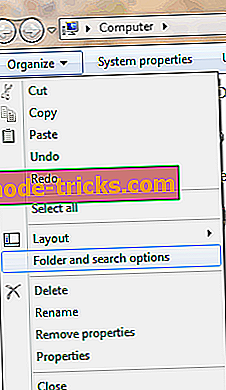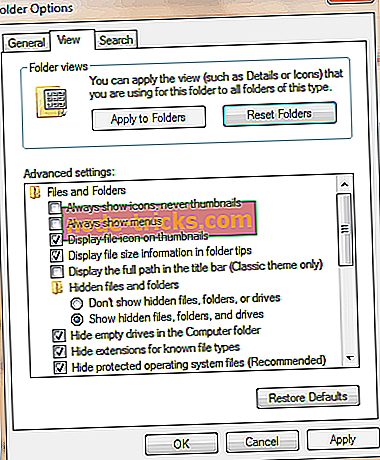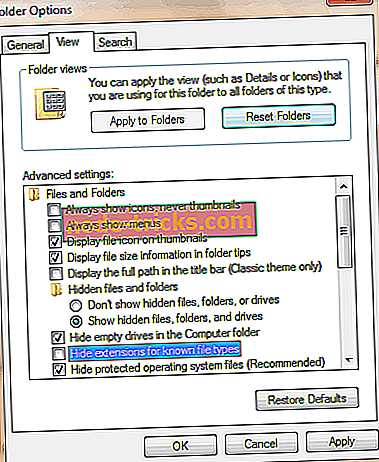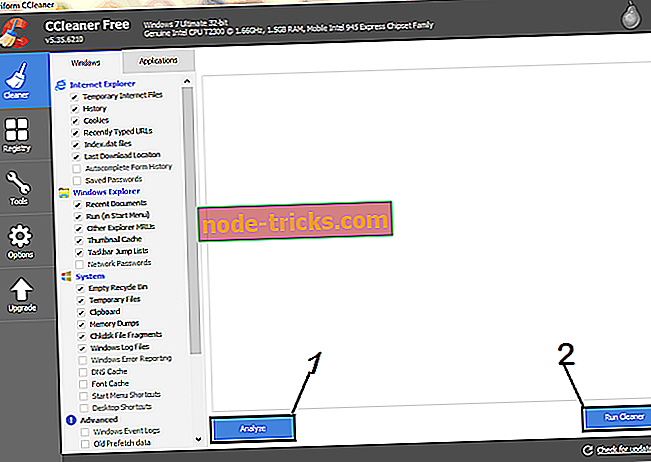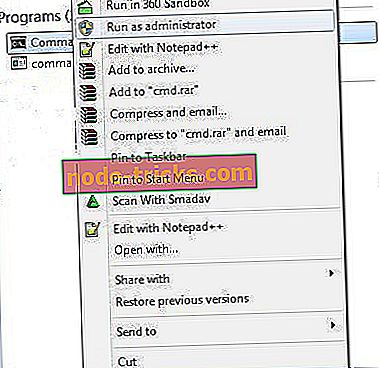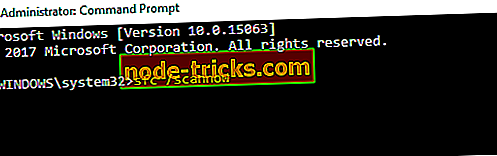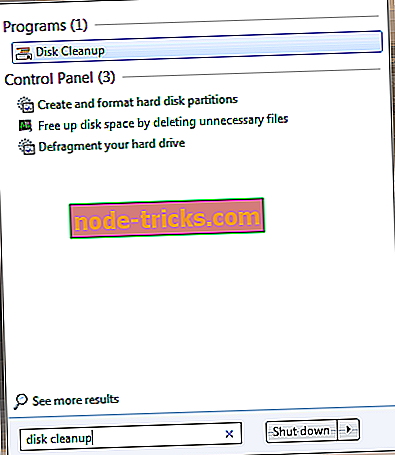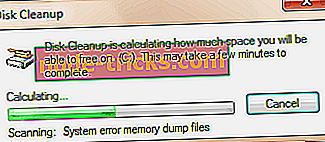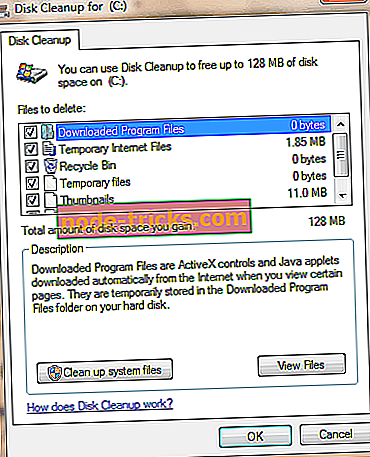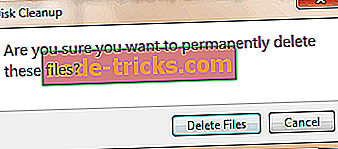Msdownld.tmp: Kaj je ta mapa in kako jo lahko odstranim?
Se sprašujete, zakaj v eni od pogonov ali več pogonov vidite msdownld.tmp ? Ne skrbite, ta skrita mapa ni škodljiva za vaš računalnik.
Mapa msdownld.tmp je začasna mapa, ki jo uporablja namestitveni program za Internet Explorer 6. \ t Postopek namestitve ne odstrani po namestitvi Internet Explorerja zaradi Microsoftovih napak.
Vendar je vsebina msdownld.tmp prazna, kar pomeni, da je neškodljiva.
Pripravili smo 5 metod, ki jih lahko uporabimo za odstranitev msdownld.tmp iz računalnika z operacijskim sistemom Windows 10.
Kako izbrisati mapo msdownld.tmp
- Posodobite Internet Explorer
- Izbrišite mapo msdownld.tmp
- Uporabite CCleaner
- Zaženite SFC skeniranje
- Zaženite čiščenje diska
Kot lahko vidite na tem seznamu, se bomo osredotočili na dve glavni metodi: ročno brisanje ustrezne mape in uporaba programske opreme drugega izdelovalca ali nekaterih vgrajenih orodij sistema Windows 10 za odstranitev.
1. Posodobite Internet Explorer
Problem msdownld.tmp nastane zaradi namestitve Internet Explorerja 6; vendar je to starejša različica IE.
Razmislite o posodobitvi spletnega brskalnika Internet Explorer z Microsoftovo posodobitvijo, ki jo lahko prenesete tukaj.
Prav tako lahko popolnoma odstranite Internet Explorer 6 s programom IObit Uninstaller in nato namestite nov izvod spletnega brskalnika Internet Explorer.
2. Izbrišite mapo msdownld.tmp
Mape msdownld.tmp ni mogoče enostavno pregledovati na računalniku z operacijskim sistemom Windows, ker spada v kategorijo skritih datotek.
Vendar, če želite izbrisati mapo, morate omogočiti pregledovanje skritih datotek in nato izbrisati mapo msdownld.tmp. To naredite tako:
- Pojdite na Start> Računalnik
- Za Windows 10 kliknite “View” in nato “Hidden items”. V operacijskem sistemu Windows 7 kliknite »Organiziraj« v zgornji levi regiji in izberite »Možnosti mape in iskanja«.
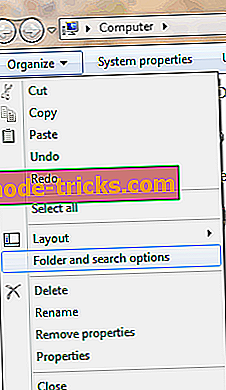
- Kliknite na zavihek »Pogled«, izberite »Prikaži skrite datoteke, mape in pogone« in nato počistite polje »Skrij pripone datotek za znane vrste datotek«.
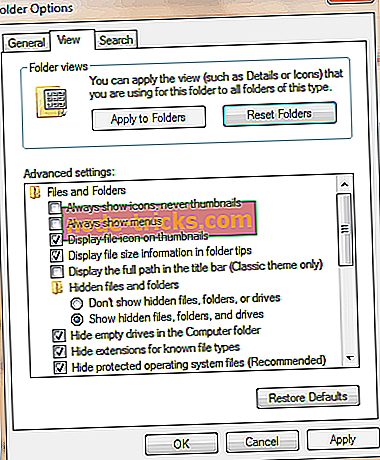
- Zato kliknite Uporabi in nato izberite »V redu«.
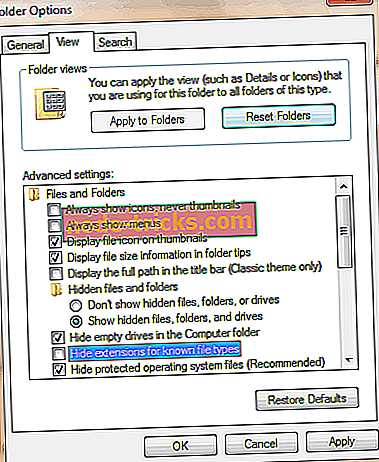
- Zdaj v iskalno vrstico (v zgornjem desnem kotu) vnesite »msdownld.tmp« brez narekovajev
- Z desno tipko miške kliknite mapo »tmp« in izberite »Izbriši«. Sledite navodilom za brisanje map msdownld.tmp.
3. Uporabite CCleaner
CCleaner je program za Windows, ki lahko odstrani popravljene sistemske datoteke, odstrani začasne datoteke in mape. Morda boste morali prenesti CCleaner na računalnik z operacijskim sistemom Windows, da boste odstranili mapo msdownld.tmp. F
Namestite in uporabite CCleaner:
- Brezplačno \ tPrenesite brezplačno CCleaner različico ali prenesite CCleaner Pro različico
- Namestite in sledite pozivom, da dokončate namestitev.
- Po namestitvi zaženite CCleaner in nato kliknite na možnost »Analiziraj«.
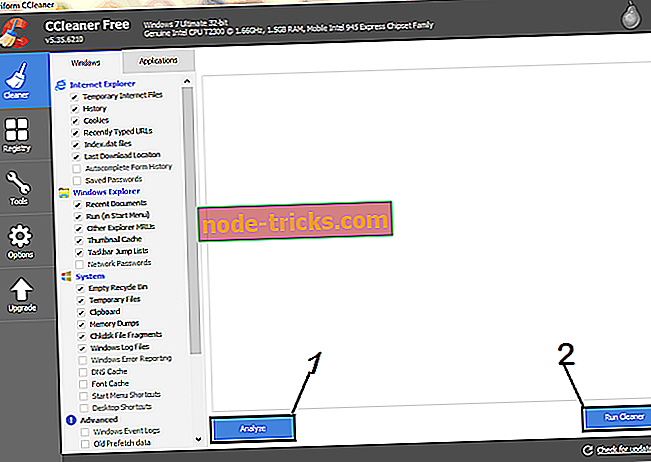
- Ko je CCleaner končal skeniranje, kliknite »Run Cleaner«. Sledite navodilom, da omogočite CCleaner brisanje začasnih datotek.
Uporabite lahko tudi druga čistila za registre drugih proizvajalcev. Za več informacij o najboljših registra čistila namestiti, si oglejte ta seznam.
4. Zagon sistemske datoteke Preveri skeniranje
Drug način, s katerim lahko odstranite začasno mapo msdownld.tmp je s preverjanjem sistemskih datotek. SFC se lahko uporablja za skeniranje, preverjanje in odstranjevanje začasnih datotek.
Če želite na računalniku s sistemom Windows zagnati optično branje SFC, sledite tem korakom:
- Pojdite v meni Start in vnesite »cmd« brez ponudbe. Z desno miškino tipko kliknite ikono ukaznega poziva in kliknite »Zaženi kot skrbnik«. Kliknite »da«, če želite sprejeti UAC-u.
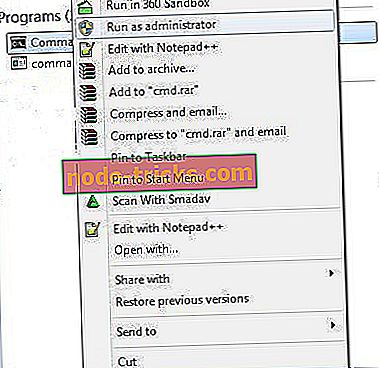
- Prav tako v ukazni vrstici cmd vnesite “sfc” brez narekovajev in pritisnite tipko “Enter”.
- Zdaj vnesite »/ scannow« brez narekovajev in pritisnite tipko »Enter«.
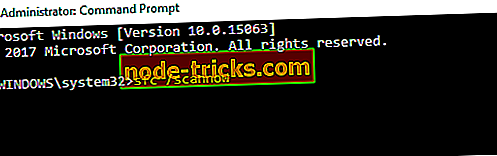
- Nazadnje ponovno zaženite računalnik s sistemom Windows in poskusite znova zagnati aplikacijo.
5. Zaženite čiščenje diska
Poleg tega lahko na računalniku z operacijskim sistemom Windows zaženete tudi čiščenje diska, da odpravite težavo z začasno mapo. Čiščenje diska je pomožni program za Windows, ki zmanjšuje število nepotrebnih datotek na trdem disku, da bi sprostili prostor na disku.
Prav tako odstrani začasne datoteke, izprazni koš in odstrani nezaželene sistemske datoteke. Kako izvesti čiščenje diska:
- Pojdite na Start> Type Disk Cleanup in pritisnite Enter.
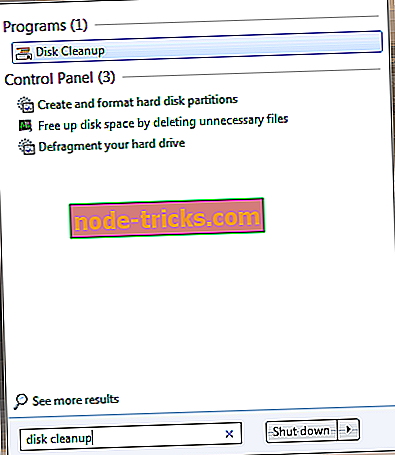
- Počakajte na čiščenje diska, da optično preberete pogone.
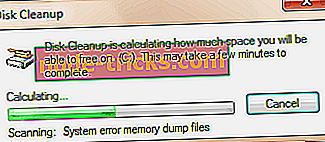
- Po skeniranju označite polje »Začasne datoteke« in kliknite »V redu« za brisanje.
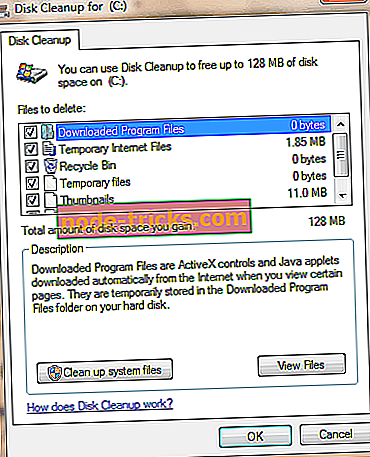
- Za nadaljevanje izberite »delete files«.
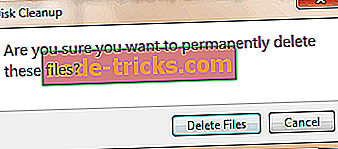
Skratka, to so popravki, ki jih lahko uporabite za brisanje mape msdownld.tmp na računalniku z operacijskim sistemom Windows. Windows Update pa lahko zaženete v računalniku kot končni odpravi težave.
Opomba urednika: Ta objava je bila prvotno objavljena oktobra 2017 in je od takrat posodobljena za svežino in natančnost.